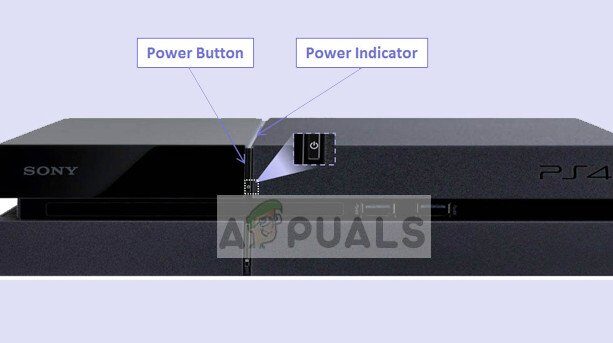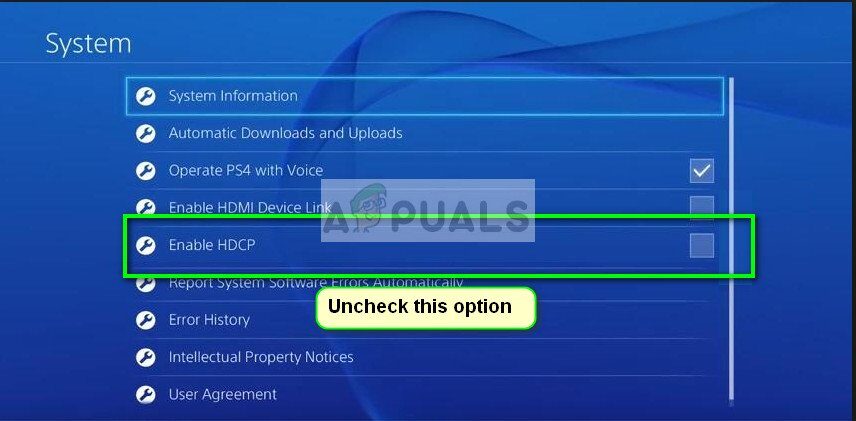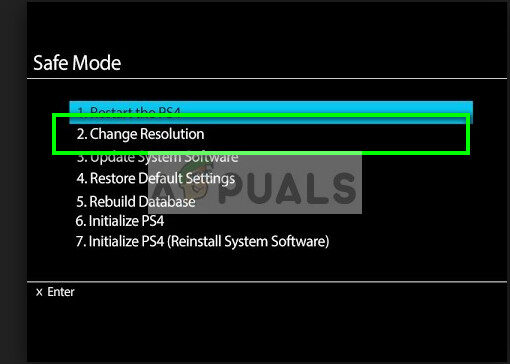Ein Phänomen, das alle Konsolenspieler ärgert, ist, dass das Ausgabegerät, nämlich, Fernseher oder Monitor, erkennt die Konsole nicht und zeigt einen schwarzen Bildschirm anstelle der Konsolenausgabe an. Diese Situation ist nicht auf die PS4 beschränkt, es passiert überall auf allen Konsolengeräten.
Wie in jeder anderen Konsole, es gibt einige spezifische Attribute, die nur auf PS4 zu finden sind, was bewirkt, dass die letztere Bedingung existiert?. Schwarzer Bildschirm erscheint normalerweise aus dem Nichts und die Ursachen variieren erheblich. Dieser Zustand kann auftreten, wenn sie versuchen, ihre PS4 einzuschalten, oder dieses Problem kann mit ihrem Monitor auftreten, wenn die Konsole mit einem Fernseher einwandfrei funktioniert..
Wir haben eine Reihe verschiedener Fixes und Fixes aufgelistet, die Sie ausprobieren können. Beginnen Sie mit dem ersten und arbeiten Sie sich entsprechend nach unten vor.
Lösung 1: Schalte deine PS4 aus und wieder ein
Power Cycle ist ein Begriff, der Computerbenutzern gut bekannt ist. Der Power Cycle ist der Vorgang, das Gerät vollständig auszuschalten und die gesamte angesammelte Energie darin abzulassen. Dadurch wird sichergestellt, dass alle von Ihnen vorgenommenen Einstellungen gelöscht werden und Sie beim erneuten Einschalten der PS4 von vorne beginnen können. Es ist auch bekannt, einige Fehler oder Unstimmigkeiten in den Einstellungen zu beseitigen (gegebenenfalls).
-
Schalten Sie Ihr PS4-Gerät von der Vorderseite der Konsole aus und versetzen Sie es in den Ruhemodus.
-
Nachdem alle Lichter an der Konsole erloschen sind, Ziehen Sie das Netzkabel aus der Steckdose.
-
Drücken Sie nun den Power-Button auf der PS4 während 30 Sekunden, um sicherzustellen, dass der Strom vollständig aufgebraucht ist.
-
Jetzt, Warten 2-3 Protokoll. Später, Schließen Sie alles wieder an und versuchen Sie, die PS4 auszuführen. Überprüfen Sie, ob das Problem behoben ist.
Lösung 2: HDCP deaktivieren
HDCP steht für High Bandwidth Digital Content Protection. Es ist ein Schutzschema, um die Möglichkeit des Abfangens digitaler Daten auf halbem Weg zwischen der Quelle und dem Bildschirm auszuschließen. Bietet einen Sicherheitsmechanismus und schützt den Datenfluss von der Konsole zur Quellausgabe. Es ist besonders nützlich an öffentlichen Orten, an denen Ihre Verbindung anfällig für Angriffe ist.
Es gibt einen bekannten Fehler, bei dem, weil HDCP aktiviert ist, die PS4 zeigt die Ausgabe nicht auf dem Bildschirm an. Jetzt, hier ist eine Wendung; die Konsole funktioniert auf Ihrem Fernseher, aber nicht auf dem Monitor. Folgen Sie den unteren Schritten:
-
Verbinden Sie die PS4 mit einem Fernseher, von dem aus Sie problemlos auf die Konsole zugreifen können.
-
Navigieren Sie zu folgendem:
Rahmen> System> HDCP aktivieren.
Deaktivieren Sie die letzte Option, indem Sie einmal drücken.
-
Schalten Sie nun die PS4 ein und versuchen Sie erneut, sie mit dem Monitor zu verbinden. Überprüfen Sie, ob das Problem behoben ist.
Lösung 3: Überprüfen Sie den Hafen / Kabel HDMI
Eine andere Sache, die Sie überprüfen müssen, ist, ob der HDMI-Anschluss ordnungsgemäß funktioniert. Die PS4 ist normalerweise mit einem HDMI-Anschluss verbunden. Der HDMI-Anschluss der PS4 ist fragil und bricht ziemlich leicht. Es wird viele Fälle geben, in denen Sie die Stimme hören können, anstatt ein Bild auf dem Bildschirm zu sehen.
Wenn Ihre PS4 nach einem Vorfall oder einer Manipulation einwandfrei funktioniert hat, zeigt einen schwarzen Bildschirm auf dem Monitor / Fernseher, diese wahrscheinlich es bedeutet, dass der HDMI-Anschluss defekt ist. Das HDMI-Kabel ist ebenfalls beschädigt oder steckt im Anschluss fest.
Versuchen Sie, ein neues HDMI-Kabel in den Anschluss einzustecken und sehen Sie, ob das Problem behoben ist. Wenn Sie vermuten, dass der Port beschädigt sein könnte, lass es von einem Techniker prüfen.
Lösung 4: Auflösung im abgesicherten Modus ändern
Der abgesicherte Modus ist auf fast allen Konsolen oder Computern vorhanden, damit der Benutzer erweiterte Diagnosen durchführen und die Firmware aktualisieren kann, Datenbanken zurücksetzen, usw. Da die Play Station im Normalmodus nicht verwendet werden kann, da ein schwarzer Bildschirm angezeigt wird, Sie können versuchen Wir starten die PS4 im abgesicherten Modus und sobald wir drin sind, können wir die Auflösung ändern.
-
Drücken Sie den Netzschalter auf der Vorderseite der PS4, um sie auszuschalten. Die Anzeige blinkt einige Male.
-
Nach dem Ausschalten deiner PS4, Halten Sie den Netzschalter gedrückt und halten Sie ihn gedrückt, bis Sie zwei Pieptöne hören. Der erste Piepton ertönt normal, wenn Sie ihn zum ersten Mal drücken, und der zweite Piepton, wenn Sie ihn weiter drücken. (für ungefähr 7 Sekunden).
-
Verbinden Sie nun den PS4-Controller mit einem USB-Kabel und drücken Sie die auf dem Controller vorhandene Play Station-Taste. Sie befinden sich jetzt erfolgreich im abgesicherten Modus.
-
Wählen Sie die zweite Option »Auflösung ändern» im abgesicherten Modus.
Die PS4 wird neu gestartet und Sie können eine Auflösung auswählen, die tatsächlich kompatibel ist.
Lösung 5: Kabelmanagement
Eine andere Lösung, die für viele Leute funktionierte, war die Manipulation der HDMI-Kabel, die an die Konsole und den Fernseher angeschlossen waren.. Es kann keinen Sinn machen, aber das zwingt die Konsole / TV, um das Signal zu erkennen und es anstelle des schwarzen Bildschirms anzuzeigen.
-
Schalte deine PS4 ein und trenne das HDMI-Kabel vom Fernseher.
-
Jetzt den Fernseher komplett ausschalten. Ziehen Sie das Netzkabel heraus und halten Sie den Netzschalter am Fernseher einige Sekunden lang gedrückt, damit der gesamte im Inneren vorhandene zusätzliche Strom abgelassen werden kann.
-
Jetzt, Warten Sie ein oder zwei Minuten, bevor Sie das Netzkabel des Fernsehgeräts einstecken, aber schalte es nicht ein. HDMI auch an den Fernseher anschließen.
-
Schalten Sie nun den Fernseher ein und stellen Sie eine Verbindung zum richtigen Kanal her, um ihn anzusehen (HDMI-Modus).
Nach all den Schritten, das Signal sollte erkannt werden und der schwarze Bildschirm wird verschwinden.
Lösung 6: Neustart der PS4
Das letzte, was Sie versuchen können, ist, die PS4 aus dem abgesicherten Modus neu zu starten. Ein Neustart der PS4 könnte einige deiner Daten löschen, Stellen Sie also sicher, dass alles gesichert oder in der Cloud gespeichert ist, bevor Sie fortfahren. Diese Lösung sollte funktionieren, wenn alle oben genannten Punkte bei Ihnen nicht funktioniert haben. Vor dem Neustart, Wir werden versuchen, das HDMI im abgesicherten Modus zu ändern und zu sehen, ob dies funktioniert. Wenn nicht, wir fahren mit dem Neustart fort.
-
Drücken Sie den Netzschalter auf der Vorderseite der PS4, um sie auszuschalten. Die Anzeige blinkt einige Male.
-
Nach dem Ausschalten deiner PS4, Halten Sie den Netzschalter gedrückt und halten Sie ihn gedrückt, bis Sie zwei Pieptöne hören. Der erste Piepton ertönt normal, wenn Sie ihn zum ersten Mal drücken, und der zweite Piepton, wenn Sie ihn weiter drücken. (für ungefähr 7 Sekunden).
-
Verbinden Sie nun den PS4-Controller mit einem USB-Kabel und drücken Sie die auf dem Controller vorhandene Play Station-Taste. Jetzt, einmal im abgesicherten Modus, Versuchen Sie, das HDMI-Kabel gegen ein anderes HDMI-Kabel auszutauschen.
-
Wenn das nicht funktioniert, wähle die erste Option »PS4 neu starten«. Nach dem Neustart, der Monitor / Fernseher sollte das Signal erkennen detect.
Verwandter Beitrag:
- ▷ Wie behebe ich den Fehlercode “WS-37403-7” und PlayStation 4?
- ▷ So beheben Sie den Monster Hunter World-Fehler 5038f-MW1 $ 0027 Konnte nicht teilnehmen $ 0027.
- ¿¿Kodi auf PS4? Die beste Alternative zum Installieren
- PS4-NAT-Typ fehlgeschlagen
- Monster Hunter Globaler Fehlercode 50382-MW1
- ⭐ So erhalten Sie kostenlose EA-Zugangscodes?